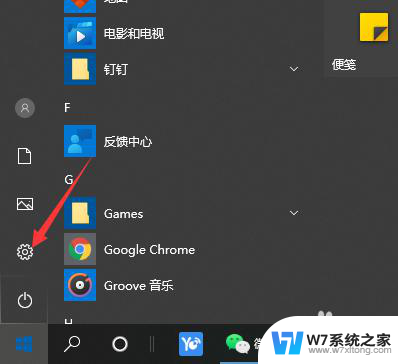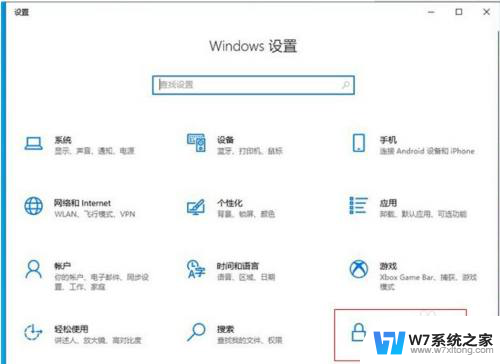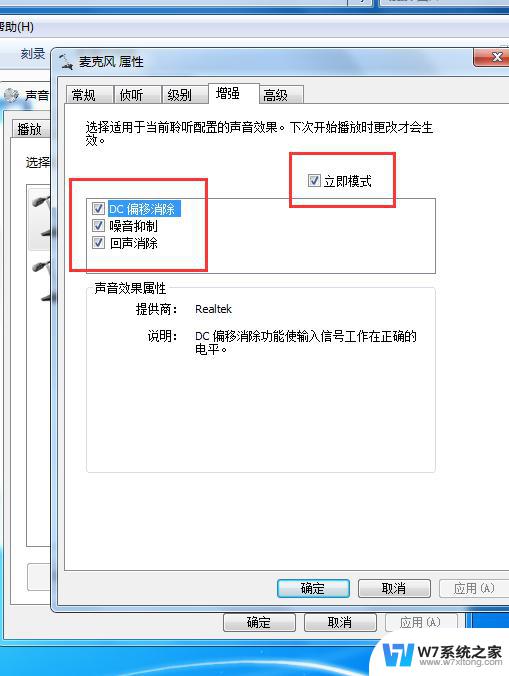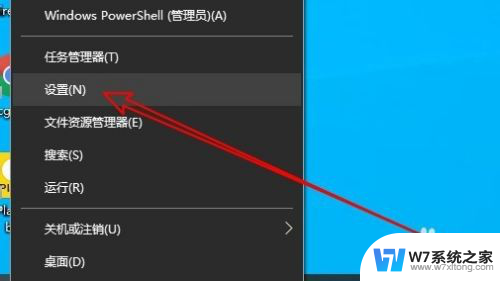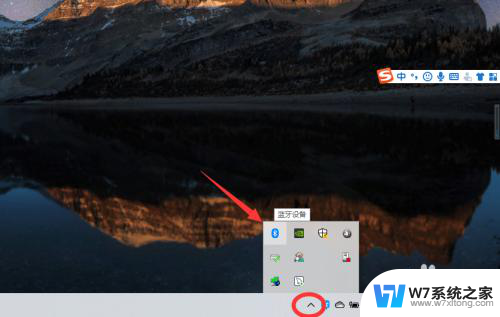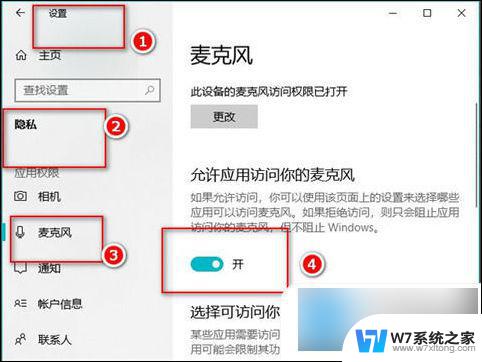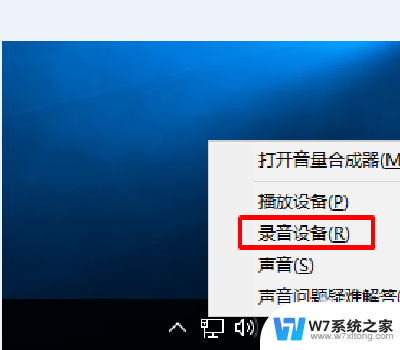win10怎么使用蓝牙耳机的麦克风 win10蓝牙耳机麦克风调试技巧
更新时间:2024-05-05 17:04:54作者:yang
在现今数字化生活中,蓝牙耳机已经成为了人们日常生活中不可或缺的一部分,使用蓝牙耳机不仅方便,而且还能保持整洁的外观。有些用户可能会遇到蓝牙耳机麦克风无法正常工作的问题。针对这个问题,Win10系统提供了一些调试技巧,让用户能够轻松解决蓝牙耳机麦克风的使用问题。接下来我们将介绍一些Win10系统下使用蓝牙耳机麦克风的调试技巧,帮助用户更好地享受音乐和通话体验。
操作方法:
1.点击进入电脑“设置”应用程序内。
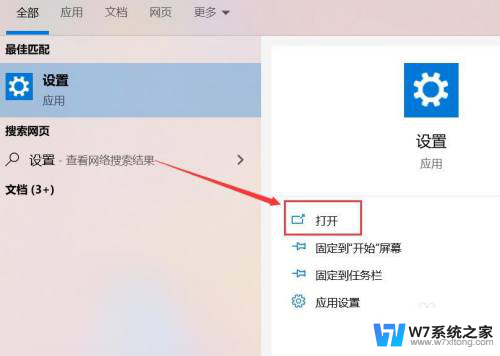
2.选择下方的“设备”按钮进入。
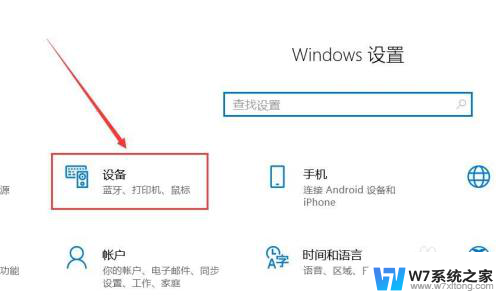
3.选择左侧的“蓝牙和其他设备”选项。
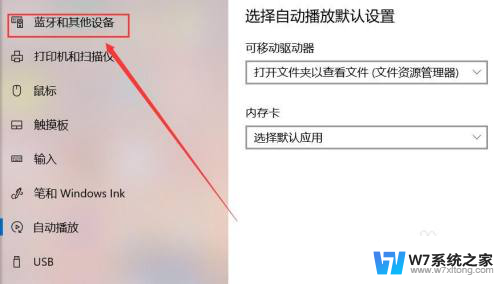
4.点击打开蓝牙开关按钮。
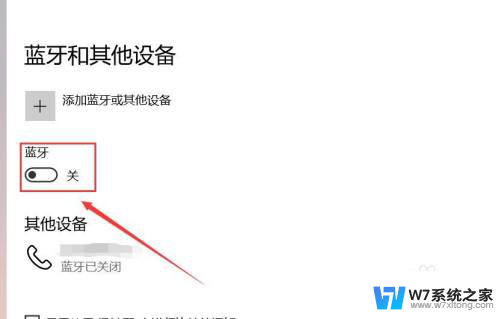
5.点击“+”号按钮添加蓝牙设备。
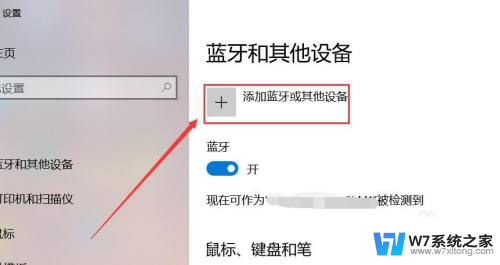
6.选择蓝牙音频设备(蓝牙耳机、麦克风)添加。
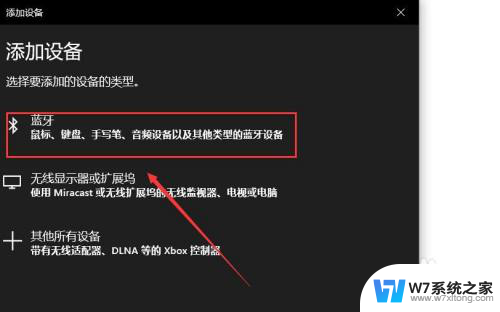
以上就是win10如何使用蓝牙耳机的麦克风的全部内容,还有不了解的用户可以根据小编的方法来操作,希望能够帮助到大家。